Firmware iPad 2, ami firmware jobb, és hogy tud csináld magad
Van egy folyamatos javítása az operációs rendszer iOS. Megszünteti a hibákat, új funkciókat és képességeket. A jó az eszköz működésére kell rendszeresen új szoftvereket telepíteni. Ez lehetővé teszi, hogy a modult használja a frissített vagy új funkciók. Gyakran firmware eljárás iPad 2 felhasználó nehézségei vannak. De ha jól ismerik ezt az eljárást, a komplexitás megy minimum. Nézzük megérteni a bonyolult a kérdés.
Firmware iPad 2
Azt gondolnánk, hogy lehet könnyebb mondani, mint megtenni helyreállítási tábla iTunes-on keresztül. Ha megnézzük a teljes algoritmus, semmi bonyolult, minden világos. De mégis, ez nem okoz sok nehézséget. Külön-külön, akkor válassza ki a modult fordítás bonyolultsága DFU módban. Ahhoz, hogy az összes, még mindig nem egy grafikus kijelző a képernyőn, amikor aktiválódik. Fontos és szükséges, hogy megértsük, mi a különbség a folyamatok OS frissítések és helyreállítani. Ezek a fogalmak is zavart okozhat a felhasználónak.
frissítés
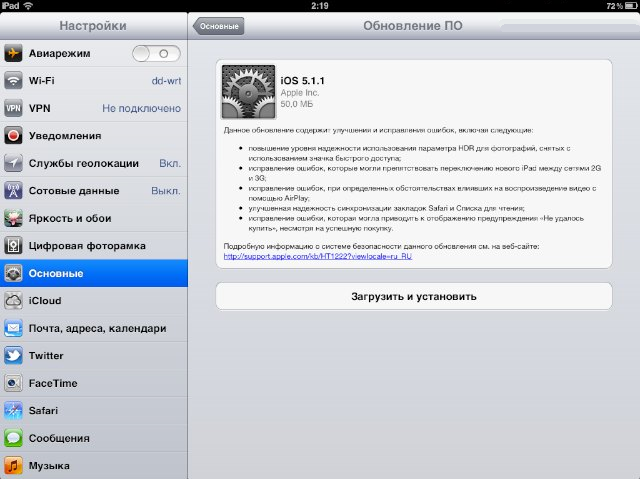
A frissítés során növeli iOS firmware verzió, és a tárolt adatok a tulajdonos és az összes telepített alkalmazások őket. Készítsen biztonsági frissítése előtt nem szükséges, de kívánatos. Végtére is, a meghibásodások működés közben. Néha megszünteti a szoftver hibák csak útján katasztrófavédelem.
A legegyszerűbb módja, hogy frissítse, hogy töltse le a szükséges fájlokat közvetlenül a tabletta is. Ezt meg lehet tenni, ha van egy jó jel Wi-Fi kapcsolaton keresztül. Telepíteni, menj a beállítások, és megy a „fő” szakaszban. Itt lesz elérhető, hogy válassza ki a „Software Update”. Nyissuk meg az elemet, és folytassa szerint a javasolt utasításokat.
Nyomja meg a „Telepítés”. Ezután megismerik a feltételeket. Ne hanyagolja olvasás ezeket a dokumentumokat. Ha rákattint a „Elfogadom” Ön egyetért velük. Miután automatikusan telepíti a frissítéseket. Ez a módszer megvannak a maga előnyei, azaz a. A. nem követeli meg a számítógép használatát és az iTunes. A méret a frissítési fájlok, ez rendszerint 50-150 MB. Igen, és nem kell tennie extra tevékenységet.
Frissíthető az iTunes, szinte azonos a helyreállítási folyamat. Annak érdekében, hogy végezzék el azt le kell tölteni az iTunes szoftvert a hivatalos honlapján, telepíteni. Ezután egy USB-kábellel kösse össze a PC-hez. Csak az eredeti tartozékokat, ez lehetővé teszi, hogy a készülék adatátvitelre gyorsabban és tovább bírja. Nyissa meg a programot. A bal felső sarokban a megjelenített ikon iPad. Be kell, hogy kattintson rá.
Ez megnyit egy ablakot, ahol felajánlotta, hogy frissíteni, vagy visszaállítani a firmware-t. A frissítés indításához meg kell kattintani a megfelelő gombra. Minden személyes adatai megmaradnak eljárás befejezését követően. Maga a folyamat elindul, és automatikusan leáll. Végén az eljárás, húzza ki a tablettát a PC.
felépülés
Növeli az operációs rendszer verzióját, ugyanakkor eltávolítja az összes személyes információt a tulajdonos, t. Hogy. Az összes beállítás visszaáll a gyári beállításokra. Ezt az eljárást általában történik, ha van olyan szoftver hibák érdekében telepítse a legújabb firmware iOS eddig egy tisztított rendszer, és kezdődik egy „tiszta lappal”. Ezt az eljárást akkor alkalmazzuk, amikor azt szeretné, hogy adja át a aypad 2 másik felhasználó, vagy kívánnak tenni jailbreak modult.

Gyakran felmerül a kérdés, ha megváltoztatja a firmware: Van-e lehetőség, hogy csökkentse a változata iOS? A válasz - nincs. Az Apple hivatalosan is lehetővé teszi, hogy a telepítés csak az utolsó közzétett változat. Van azonban egy kis ideig (körülbelül két hét), amely az úgynevezett „időablak”. Ez a kiadás időszakban az új verzió a firmware-t, ha lehet telepíteni a korábbiakat.
Arra is lehetőség van, hogy visszatérjen az utolsó hivatalos iOS béta változata az operációs rendszer. Amellett, hogy ezeket a funkciókat, a hackerek gyakran termelnek szoftver, amely lehetővé, hogy csökkentsék a IOS. Például, RedSn0w vagy TinyUmbrella. De legtöbbször visszaállítását lehet tenni csak a régebbi verziói iPad és az iPhone.
Ha az iPad Mini 2 dzhelbreyk kitéve, ne használja a javítás. Az asztalon van egy «Cydia» ikonra. Recovery elindul a folyamat „örök alma” vagy „örök hasznosítás hurok”. Ez azt jelenti, hogy bármilyen eszközt nem tudja átadni boot rendesen.
Ha valamilyen oknál fogva még nem indul el a helyreállítási vissza a lemezt az életet lesz képes használni a Recovery az iTunes. Mielőtt behajtása, hogy egy biztonsági másolatot a személyes adatok, befejezését követően az eljárás adatai törlődnek.
Varrni aypad iTunes
Villogó végezzük két módja van: a normál és alacsony szintű DFU módban. Annak érdekében, hogy végezze ezt a folyamatot a használata a normál mód, meg kell töltse le és telepítse a legújabb verzióját iTunes. Megtalálható a hivatalos oldalon az Apple.
A hivatalos honlapon megtalálja a legfrissebb hivatalos verzió az iOS táblagépét. Most kell, hogy kattintson a beállítások ikonra, majd menjen a «iCloud» részén. Itt kell tiltani a keresési funkció eszközt. Ez nem szükséges, ha megy, hogy varrni a saját iPad 2. Ha adsz a modult a szerviz, annak érdekében, hogy ne az Ön személyes adatait (név és jelszó Apple ID), a funkció törléséhez előre.
Most már csatlakoztathatja a tablet USB-kábellel a számítógéphez, és megnyitja az iTunes. A program automatikusan felismeri a modult a bal felső sarokban az ikon jelenik meg a tabletta formájában. Erre az ikonra kattintva, a munkaterület megnyílik előtted. Ha Windows rendszert használ, majd tartsa lenyomva a Shift billentyűt, és kattintson a gombra „vissza”. Ha Mac-et használsz, tartsuk lenyomva az Alt billentyűt és a gombot „vissza”.
Ez megnyit egy ablakot, ahol meg kell találni a letöltött firmware fájlt. Válassza ki és kattintson a „Megnyitás” gombra a jobb alsó sarkában az ablak. Ez elindítja a folyamatot helyreállítási eszközhöz. Miután rákattint a „vissza” az összes személyes adat törlődik.

Firmware iPad keresztül DFU ugyanazon eljárás nem bonyolult módot. A munka akkor is szükség van a legújabb verzióját iTunes. Itt töltheti le a hivatalos honlapon, hogy ingyenesen hozzáférhető. Csak töltse le a legújabb firmware a mai napig az iPad 2.
Ezután kattintson a beállítások ikonra, majd adja meg a «iCloud» részén. Meg kell kapcsolni a keresési funkció iPad. Ez nem szükséges. Ha ezt a helyreállítás magát, majd amikor a rendszer kéri, adja meg Apple ID. Ha megy, hogy visszaállítsa a tablettát a szerviz, tiltsa le ezt a funkciót, hogy nem viszi át a személyes adatait másoknak.
Most meg kell fordítani a tabletta DFU módba. Csatlakoztassa a tablet készüléket a számítógéphez az eredeti kábel-USB. Aktiválása DFU mód kétféleképpen:
- Lenyomva tartjuk a két kulcs «Honlap» és «Teljesítmény». Tartsa őket körülbelül tíz másodpercig. Akkor számoljon tízig a fejedben. Miután tíz másodperc telt el a gombbal «Teljesítmény» rajta, továbbra is nyomja meg a gombot «Honlap» mintegy tizenkét másodperc.

- A második módszer a megfelelőbb. nehéz lehet egy tapasztalatlan felhasználó. Húzza ki a teljes modult, és várjon néhány percet, hogy töltse ki az összes folyamatokat. Most nyomd le a «Teljesítmény» gomb és számolj háromig. Miután a bilincs is kulcsfontosságú «Honlap». Tartsa őket tíz másodpercig. Lehetőség van felderítésére vagy számolni akár 10 szem előtt tartva. Miután a sajtó «Teljesítmény», és tartsa lenyomva pár másodpercig nyomja meg a «otthon» gombot.
A tablet képernyőn nem jelenik meg semmi. Ha volt egy logó vagy „csipke”, akkor a rendszer nem aktiválódott. Meg kell próbálni újra. Ne csüggedjetek, és ne ess kétségbe, nagyon kevés ember kap az első alkalommal. Ha aktiválja ezt a módot, az iTunes automatikusan küld egy értesítést, hogy a készülék csatlakozik a „katasztrófa-helyreállítási” módban. A bal felső sarokban az iPad ikon.
Ezután, ha a Windows, tartsa lenyomva a Shift billentyűt a billentyűzeten, majd nyomja meg a gombot nem „vissza”. Ha Mac-et használsz, nyomja meg az Alt billentyűt, és egyidejűleg nyomja meg a „Restore”. Ez megnyit egy ablakot, ahol meg kell találni a letöltött firmware-t. Határozza meg és kattintson a „Megnyitás”. Nem található a jobb alsó sarokban. Tab jelenik meg, ahol meg kell kattintani a „vissza”. A folyamat automatikusan elindul a végén törli az összes felhasználói adatot.
Használat előtt DFU mód kipróbálni a firmware lágyabb mód Recovery módban. Ez lehetővé teszi, hogy nem egy teljes visszaállítás, és újra vaku a készüléket. Ez a mód az operációs rendszer szintjén. Ahhoz, hogy ez, meg kell csatlakoztatni az USB-kábelt a tablettát, de ne csatlakoztassa még a számítógéphez. Most kapcsolja ki a modult, és várjon néhány percet, hogy töltse ki az összes folyamatokat.
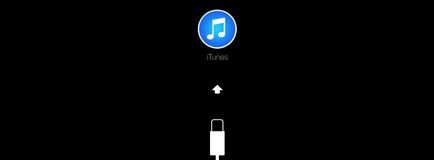
Ezután meg kell nyomni a gombot «Honlap» és tartsa, csatlakoztassa a kábelt a számítógéphez. Egy idő után, a kijelzőn megjelenik a hálózati kábel csatlakozását és a logó a zene formájában. Ez után lehet leküzdeni a kulcsot. Ezután meg kell nyitni az iTunes a számítógépen, és futtassa a firmware-t.
Restore iPad dzheylbrekom
A lemezeket, amelyek átestek az eljárást nem lehet visszaállítani dzheylbreka hagyományos módszerekkel. Ez vezet az úgynevezett „örök alma” vagy, sőt, végtelen megújítása, amelyben lehetetlen kijutni. Visszaállításához dzheylbreknutye készülék kitalált nevű eszköz félig visszaállítása. Alkalmazni ingyen.
Ez a program képes visszaállítani a beállításokat a gyári megváltoztatása nélkül a firmware verzióját, miközben nem eltávolítja a Cydia alkalmazást. Az alkalmazás használata egyszerű. Be kell, hogy töltse le, nyissa ki és csatlakoztassa a modult. Ezután nyomja meg a gombot «SemiRestore» a képernyőn. Ez a program által támogatott Windows és OS X
Nem mindig szükséges, hogy igénybe ezt az alkalmazást próbálja megoldani a problémákat a rendszer. Például, ha gyakran nyilvánul csökkentett módban. akkor megoldja ezt a problémát újratelepíteni Cydia mobil szubsztrát csomagot. Miután a segédprogram a lemez nem lesz extra, legyen az adattár vagy személyes adatokat, így az eljárás előtt jobb, hogy egy másolatot a személyes adatok iTunes-on keresztül.
Ha ezt a segédprogramot használni, ügyeljen arra, hogy lezárja az Xcode és iTunes.Tak programot a közüzemi támogatja az iOS operációs rendszerrel 5.0 6.1.2. A használat során a program újraindítja a lemez többször is, úgyhogy ne aggódj, ez normális.

Helyreállítása iPad keresztül SHSH
Ez a módszer alkalmas a régebbi modulokat. Sok tabletták nem támogatja ezt az eljárást (ez a modell 4, 3, 2, és azok, az Apple A5 processzor). Ahhoz, hogy a firmware használni kívánt TinyUmbrella alkalmazás. A kezdéshez töltse le és tegye a legújabb verzióját iTunes. Most meg kell találni, és töltse le a Java.
A hivatalos honlapon, megtalálhatják és letölthetik a szükséges verzióját iOS. Most keresd meg és töltsd nevű segédprogram TinyUmbrella. Ha megnyitjuk az archív segédprogram, hogy mozog a tartalmát egy mappába: „Program”. Most nyissa ki a segédprogramot.
A megnyíló ablakban találhatja az «Advanced» és adja meg azt. Meg kell helyeznie egy kullancs a következő bekezdésekben: «Save All Avalable ...», «Request SHSH ...» «Ha eszközt csatlakoztat ...». A többi pont meg kell nyomni a pipa ha azokat. Következő van különbség a Mac és Windows felhasználók számára.
Windows
Ha előre elkészített SHSH hash használata révén „útmutató” megy otthonában apja. Összhangban az utat egy utóirat «\ .shsh». Ezután nyomja meg az Enter billentyűt. Szóval abban a mappában, ahová az összegeket. Itt kell másolni ezeket hash, amit már előre elkészített. Ha nem előre mentett, tegye a következőket.
Csatlakoztassa a tablet PC-jéhez és adja meg a TinyUmbrella segédprogram saytbare. A munka ablaktáblában keresse «Bejelentkezés» részhez, és adja azt. Lesz egy gomb «Save SHSH«, szükség van a sajtó. Következő, akkor az információkat a jelenléte vagy hiánya hash Cydia. Ha a „Log” lesz pirossal jelzett, az azt jelenti, hogy a firmware nem. A címkézés a zöld, az azt jelenti, hogy van egy firmware frissítés.
Ha a kívánt fájl, a gombra kattintva «Első TSS Server». TinyUmbrella programot meg kell nyitni, amíg van egy villogó folyamat, ezért nem zárja be. Most kell, hogy tartsa nyomva a gombot «Honlap» és «» Teljesítmény 12 másodpercen belül. Számíthat a fejedben, hogy tizenkét.
Most nyomja meg a gombot «Teljesítmény» ugyanakkor folyamatosan lenyomott gomb «Honlap». Tartsa nyolc másodperc, amikor az iTunes ablak, felengedés. Az ablak információt tartalmaz a tabletta, és felajánlotta, hogy visszaállítja a firmware-t. Meg kell találni, és kattintson a „check”. Miután megjelent, egy visszaigazoló üzenetet, hogy erősítse meg a kérelmet.
Most tartsa lenyomva a Shift billentyűt a karakter panel, ha a Windows, majd kattintson a „vissza”. Itt meg kell adni az elérési utat a IOS operációs rendszer, amit korábban elmentett. Ezután meg kell várni a befejezése mindazok a folyamatok és töltse le a modul normál üzemmódban. A program TinyUmbrella kattintson a gombra «stop TSS Server». Kész.

Ha előre elkészített hash, akkor el kell menni a «Finder». Most nyomja meg a három gombot egyszerre: G, Shift és a CMD. Vonal jelenik meg, lépjen a mappát. Meg kell adnia "
/.shsh »az üres mezőbe. Kattintson az Enter és máris a fájl hash-eket. Itt meg kell adnod egy másolatot az előre elkészített fájlokat. Ha nem előre elkészített, folytassa a következő lépéssel.
Most kell, hogy tegyenek meg mindent a fenti lépéseket a Windows felhasználók számára csatlakoztatása után a tabletta a PC előtt megnyomja a „check”. A jóváhagyást követően meg kell, tartja a Option (Alt) billentyűműködtetés „Restore”. Most kell várni a folyamat befejezéséhez, majd töltse be a modul működését. A programban TinyUmbrella kattintson a gombra «stop TSS Server». Minden firmware készül.
Mielőtt visszaállítja a gyári, hozzon létre egy biztonsági másolatot a személyes adatokat. Szükséges, hogy a későbbi visszatérés a lemez, hogy van. Hogy. A folyamat során a visszaállító töröl minden adatot, amely a felhasználó által beállított.
Alatt pereproshivaniya előfordulhatnak hibák, ami miatt a készülék nem tud dolgozni. Ezekben a helyzetekben próbálja megismételni a varrást eljárást. Ha ismétlődő cselekvések nem hoznak eredményt, akkor jobb lenne, forduljon a szervizhez ellenőrzés és javítás. Néha, amikor telepíteni egy újabb változata az operációs rendszer eszköz lassulni kezd. Ez annak a ténynek köszönhető, hogy a „jó” rendszer nagyon nehéz a régebbi modellek szerkentyű, miután az „él”.
Ebben a helyzetben segíthet optimalizálni a tablet beállításait. Először, meg lehet változtatni a grafikus parallaxis hatást. Keresse meg a kontroller lehet Universal Access preferenciák található, amely a „core”. Aktiválja a mellette lévő kapcsoló „csökkenti a mozgást.”
Kikapcsolhatja a háttérben frissítését az alkalmazások és az automatikus tartalom letöltése. Ezt megteheti a «iTunes Store és az App Store» részén található, amely a beállításokat. Háttér frissítések ki vannak kapcsolva a „fő” részben a „frissítés tartalom”. Kapcsolja ki a felesleges alkalmazások «SportLight» részén növeli sebességét a szerkentyű. Vegye ki a „nehéz” alkalmazások, akkor ne használja.
Most már tudja, hogyan kell varrni iustroystvo saját. Ez a tudás lehetővé teszi, hogy az operációs rendszer jobb minden új kiadás. Amellett, hogy hogyan lehet a firmware akkor is kell tudni, hogy mit firmware amire szükség van a készülék. Előfordulhat, hogy a modul nem támogatja az új operációs rendszer kiadás. Fedezze alkalmas az iOS-eszközön, és töltse le a kívánt változatot.